
Dauguma kompiuterių sistemų vartotojųžino, kad absoliučiai visų įrenginių (techninės ir virtualios) vairuotojai turėtų būti nuolat atnaujinami, nes kai kurių programų funkcionalumas gali būti sutrikęs, todėl programos praranda kai kurias funkcijas, jau nekalbant apie klaidų atsiradimą. Kaip atnaujinti visus „Windows 10“ tvarkykles, skaitykite toliau. Yra keletas pagrindinių metodų peržiūrai.
Pirmiausia, pasikliaukime klasikiniu metodu, kuris, nors ir atrodo labai nepatogus, bet nesant specializuotų komunalinių paslaugų, gali būti naudojamas kaip galutinis būdas.
Kaip atnaujinti „Windows 10“ tvarkykles?Norėdami tai padaryti, naudokite „Device Manager“, kurį galima paleisti iš „Control Panel“, kompiuterio administravimo meniu arba „devmgmt.msc“ komandą „Run“ skyriuje. Be to, turite atidaryti prietaisų grupę, pasirinkti konkretų įrenginį ir naudoti dešiniuoju pelės klavišu esantį meniu su tvarkyklės naujinimo eilute arba dukart spustelėkite, kad pasiektumėte ypatybių skiltį, kurioje atitinkamame programinės įrangos naujinimo mygtukas vairuotojo skirtuke nuspaudžiamas.

Pvz., Reikia atnaujinti garso tvarkykles.žemėlapiai (langai 10). Norėdami tai padaryti, pirmiausia garso ir žaidimų įrenginių grupėje pasirinkite tinkamą, naudokite programinės įrangos naujinimo liniją ir pasakykite sistemai įdiegti tvarkyklę iš savo duomenų bazės, remiantis nuskaitymu, kas jau yra kompiuteryje.
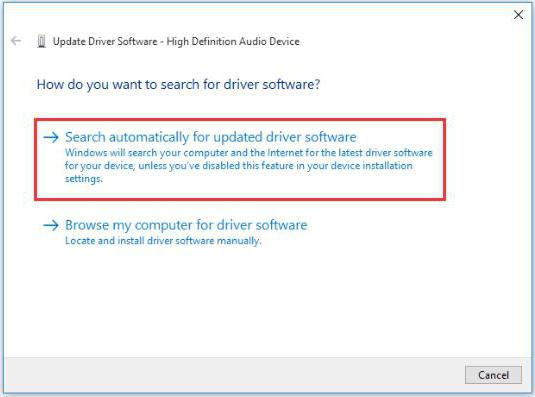
Jei vartotojas atsisiuntė naują versiją, turite nurodyti visą failo vietos kelią.
Bet tai dar ne viskas.Paprastai gali būti tam tikras virtualus MIDI įrenginys, garso išvestys ir įvestys ir tt Todėl, jei norite, kad kortelė veiktų naudodamasi visomis funkcijomis, jums reikės atnaujinti visų Windows komponentų garso tvarkykles visuose aukščiau nurodytuose komponentuose.
Ir taip yra visoms prietaisų grupėms. Kaip jau galite atspėti, metodas yra labai nepatogu, be to, reikia daug laiko.
Kad būtų lengviau nuspręsti, kaipatnaujinkite visus „Windows 10“ tvarkykles per kelias minutes, turėtumėte kreiptis į specialias automatizuotas programas, kurios gali nuskaityti tvarkykles naujiniams, atsisiųsti jas iš oficialių aparatūros gamintojų išteklių ir integruotis į sistemą. Populiariausios ir paprastiausios yra šios programos:
Trumpai aptarkime kiekvieną paraišką.
Šis paketas, pasak daugelio ekspertų, yra įdomiausias, nes jį galima naudoti tiek pradiniam vairuotojų įrengimui, tiek automatiniam jų atnaujinimui.
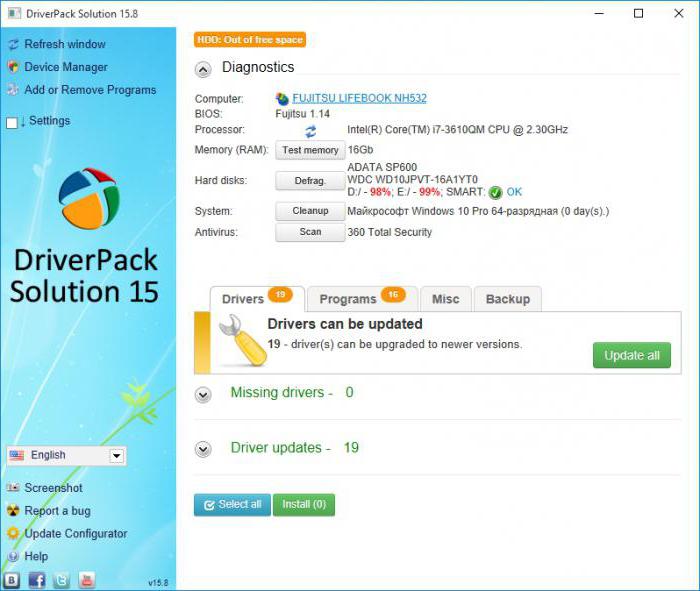
Programai galite atsisiųsti specialiąžiniatinklio versija, kuri sveria 2-3 MB, palaiko naudingumą, o įdiegus ir nuskaitydama naudokite automatinį diegimą arba rankinį diegimą. Antrasis variantas leidžia pasirinkti būtinus komponentus, kuriuos norite patobulinti.
Dabar pažiūrėkime, kaip atnaujinti „Windows 10“ tvarkykles naudodami „Driver Booster“ programą. Šis procesas ypač skiriasi nuo ankstesnio atvejo.

Įdiegę ir paleisdami programąskenavimas prasideda automatiškai, po to pasirodo pranešimas, kad buvo rastas tam tikras atnaujinimų skaičius. Vėlgi, galite naudoti viso turinio diegimą arba pažymėti tik tuos komponentus, kurie reikalingi vartotojui.
Trečioji programa taip pat nereikalauja specialaus vartotojo dalyvavimo ir gali rasti kai kurių nestandartinių specifinių įrenginių tvarkyklių.

Tačiau diegiant programą kompiuteryjeYpač verta atkreipti dėmesį į žymimuosius laukelius, priešingus linijoms su pasiūlymu įdiegti papildomus komponentus. Ne, žinoma, nėra virusų, tačiau vartotojui yra pakankamai pakankamai šiukšlių ar nereikalingos programinės įrangos.
Dabar kelis žodžius apie tvarkyklių atnaujinimąvaizdo plokštės Jei dėl kokių nors priežasčių vartotojas nėra patenkintas pirmiau aprašytomis komunalinėmis paslaugomis, galite naudoti tvarkyklės parsisiuntimą iš oficialių išteklių, tačiau tam reikia žinoti savo modelį.
Bet jūs galite tai padaryti ir lengviau, nes abi svetainės turi galimybę atlikti internetinį nuskaitymą, o po to ji bus informuota apie atnaujinimų, kuriuos galima atsisiųsti į kompiuterį, prieinamumą.
Tačiau galite naudoti papildomas komunalines paslaugas, specialiai sukurtas šiam tikslui. „NVIDIA“ tai „Display Driver Uninstaller“, skirtas „Radeon“, „AMD Driver Autodetect“.
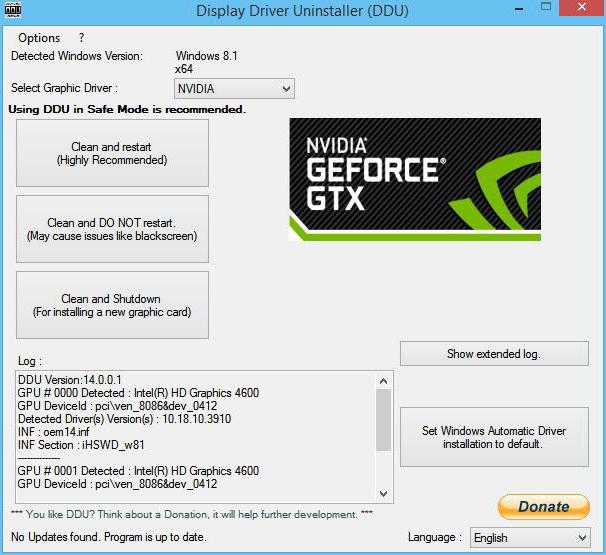
NVIDIA atveju programa naudojamamygtukas ištrinti ir iš naujo paleisti sistemą, po kurios iš naujo paleidus programą, bus pakeista išvaizda. Tada programa pasirenka skubųjį arba pasirinktinį diegimą.

AMD, vykdant programėlę,„Catalyst“ programos diegimas, kurio metu bus atnaujintos anksčiau įdiegtos tvarkyklės ir kai kurios susijusios papildomos paslaugos.
Lieka pasakyti, kad klausimas, kaip atnaujintiVisi „Windows 10“ tvarkyklės geriausiai išsprendžiami naudojant automatizuotus įrankius, nes tai yra lengviau ir greičiau nei naujinimų diegimas rankiniu būdu (ypač todėl, kad „Device Manager“, skirtingai nuo tokių komunalinių paslaugų, nepateikia jokios informacijos apie naujinių prieinamumą ). Kalbant apie vaizdo adapterius, ir bendrosios programos, ir siaurai taikytos programos. Bet, manau, geriau teikti pirmenybę programinei įrangai, kurią sukūrė grafinių lustų gamintojai.


























